Automatische Dokumentenzuführung (ADZ) | Scannerglas |
|---|---|
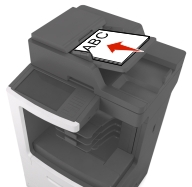 Verwenden Sie die ADZ für mehrseitige Dokumente. |  Verwenden Sie das Scannerglas für einzelne Seiten, kleine Dokumente (wie Postkarten oder Fotos), Folien, Fotopapier oder dünne Medien (wie Zeitungsausschnitte). |